Importazione da videocamera DV o HDV (acquisizione di video)
Per eseguire la preparazione per l'importazione di video digitale, impostare il dispositivo DV o HDV in modalità di riproduzione (play), fare clic su Cattura video e selezionare il dispositivo nel menu a discesa Sorgente sopra l'area di anteprima.
Verificare inoltre che la cartella di destinazione, le preimpostazioni di compressione e altre opzioni siano impostate negli altri pannelli come desiderato. (Vedere la sezione Importazione delle sorgenti.)
Il video in riproduzione nel dispositivo sorgente dovrebbe essere visibile nell'area di anteprima della schermata. Accanto al bordo dell'anteprima video è presente una barra che indica il livello audio in tempo reale.

Quando è selezionata una sorgente DV o HDV, l'area centrale dell'utilità di importazione contiene controlli per visualizzare in anteprima e importare il materiale su nastro.
Sotto l'immagine di anteprima è presente una serie di controlli per l'automazione della cattura mediante l'impostazione di punti di inizio e fine. Per maggiori informazioni, vedere la sezione Registrazione di audio e video.
Un'altra serie di controlli, la barra di avanzamento, può essere utilizzata come console di spostamento per il dispositivo sorgente.

La barra di avanzamento per l'importazione DV e HDV, con controlli di spostamento e lettura del time code, pulsanti di spostamento, un controllo shuttle e un pulsante audio con un indicatore popup per il controllo del volume dell'anteprima
L'indicatore del time code corrente 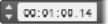 indica la posizione di riproduzione in base al time code registrato su nastro al momento della ripresa. I quattro campi rappresentano rispettivamente ore, minuti, secondi e fotogrammi. A sinistra dell'indicatore è disponibile una coppia di pulsanti freccia utilizzabili per arretrare o avanzare di un fotogramma alla volta.
indica la posizione di riproduzione in base al time code registrato su nastro al momento della ripresa. I quattro campi rappresentano rispettivamente ore, minuti, secondi e fotogrammi. A sinistra dell'indicatore è disponibile una coppia di pulsanti freccia utilizzabili per arretrare o avanzare di un fotogramma alla volta.
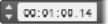 indica la posizione di riproduzione in base al time code registrato su nastro al momento della ripresa. I quattro campi rappresentano rispettivamente ore, minuti, secondi e fotogrammi. A sinistra dell'indicatore è disponibile una coppia di pulsanti freccia utilizzabili per arretrare o avanzare di un fotogramma alla volta.
indica la posizione di riproduzione in base al time code registrato su nastro al momento della ripresa. I quattro campi rappresentano rispettivamente ore, minuti, secondi e fotogrammi. A sinistra dell'indicatore è disponibile una coppia di pulsanti freccia utilizzabili per arretrare o avanzare di un fotogramma alla volta.Da sinistra a destra, i pulsanti di trasporto sono 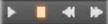 Riproduci/pausa, Stop, Riavvolgimento e Avanzamento rapido. Questi pulsanti trasmettono comandi alla videocamera. Il loro uso equivale all'uso dei controlli presenti sulla videocamera, ma risulta più comodo.
Riproduci/pausa, Stop, Riavvolgimento e Avanzamento rapido. Questi pulsanti trasmettono comandi alla videocamera. Il loro uso equivale all'uso dei controlli presenti sulla videocamera, ma risulta più comodo.
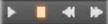 Riproduci/pausa, Stop, Riavvolgimento e Avanzamento rapido. Questi pulsanti trasmettono comandi alla videocamera. Il loro uso equivale all'uso dei controlli presenti sulla videocamera, ma risulta più comodo.
Riproduci/pausa, Stop, Riavvolgimento e Avanzamento rapido. Questi pulsanti trasmettono comandi alla videocamera. Il loro uso equivale all'uso dei controlli presenti sulla videocamera, ma risulta più comodo.Trascinare la barretta arancione sul controllo shuttle  a sinistra o a destra per modificare la posizione di riproduzione rispettivamente indietro o in avanti. La velocità aumenta trascinando la barretta lontana dal centro. Quando viene rilasciata, la barretta torna alla posizione centrale e la riproduzione viene messa in pausa.
a sinistra o a destra per modificare la posizione di riproduzione rispettivamente indietro o in avanti. La velocità aumenta trascinando la barretta lontana dal centro. Quando viene rilasciata, la barretta torna alla posizione centrale e la riproduzione viene messa in pausa.
 a sinistra o a destra per modificare la posizione di riproduzione rispettivamente indietro o in avanti. La velocità aumenta trascinando la barretta lontana dal centro. Quando viene rilasciata, la barretta torna alla posizione centrale e la riproduzione viene messa in pausa.
a sinistra o a destra per modificare la posizione di riproduzione rispettivamente indietro o in avanti. La velocità aumenta trascinando la barretta lontana dal centro. Quando viene rilasciata, la barretta torna alla posizione centrale e la riproduzione viene messa in pausa.Impostare il volume dell'anteprima: per impostare il volume di riproduzione per l'anteprima, posizionare il puntatore del mouse nell'area del pulsante di disattivazione dell'audio nella barra inferiore della finestra del visualizzatore. Accanto al pulsante verrà visualizzato un dispositivo di scorrimento per il volume. Trascinare il pallino verso l'alto e il basso per controllare il volume. Fare clic sul pulsante di disattivazione dell'audio per attivare e disattivare l'audio.

Mark In / Mark Out: i campi Marcatore inizio e Marcatore fine sopra le estremità della barra di trasporto indicano il punto di inizio e di fine pianificati per una cattura video.
Nota: anche le sorgenti DV e HDV sono idonee per l'acquisizione di istantanee.
L'utilità di importazione supporta due approcci per selezionare una gamma di video da importare.
Nell'approccio manuale l'utente si limita a guardare l'anteprima della riproduzione e a premere Avvia cattura all'inizio del filmato desiderato. Al termine del segmento, premere Stop cattura. In caso di time code continuo nel filmato sorgente e se l'opzione Ferma a fine nastro è impostata su "Sì" nel pannello Modo, è possibile eseguire la cattura automaticamente mediante l'utilità di importazione. L'operazione terminerà alla fine dell'input.
Il metodo di cattura automatico è idoneo per impostare i limiti iniziale e finale della cattura (marcatore di inizio e marcatore di fine) con precisione al singolo fotogramma e per eseguire un'importazione automatica che terminerà prima della fine del materiale registrato.
A volte è possibile utilizzare il marcatore di inizio e lasciare vuoto quello di fine. In questo caso, facendo clic su Avvia cattura l'utilità di importazione individuerà l'ora di inizio e avvierà la cattura fino a quando l'utente la terminerà (o fino alla fine del nastro).
È inoltre possibile impostare un marcatore di fine e lasciare vuoto il marcatore di inizio. In questo caso, facendo clic su Avvia cattura l'importazione inizierà subito e terminerà automaticamente al marcatore di fine specificato. L'immissione di una durata equivale a impostare il marcatore di fine. Indipendentemente dall'opzione impostata, l'utilità di importazione calcolerà e visualizzerà l'altra opzione automaticamente.
Nota: prima di iniziare l'operazione di importazione, verificare che le impostazioni nell'area Impostazioni e le altre impostazioni (vedere la sezione Importazione delle sorgenti) siano state configurate correttamente.
1 Verificare che i contrassegni di inizio e fine non siano impostati. Se necessario, utilizzare il pulsante associato al campo per eliminarli con un solo clic.
2 Avviare manualmente la riproduzione del nastro sorgente prima del punto di inizio desiderato della cattura.
3 Fare clic sul pulsante Avvia cattura quando viene raggiunto il punto di inizio. L'etichetta del pulsante cambierà in Stop cattura.
4 Alla fine del segmento fare di nuovo clic sul pulsante. Il materiale catturato verrà archiviato nella Libreria.
5 Arrestare la riproduzione manualmente (a meno che non sia attiva l'interruzione automatica come riportato sopra).
1 Utilizzare i controlli del contatore del tempo per impostare i valori per i marcatori di inizio e di fine, ovvero i punti di inizio e fine del filmato desiderato.
Per impostare un marcatore di inizio, immettere un valore direttamente nel campo relativo all'inizio oppure spostarsi al punto desiderato e fare clic sul pulsante Inizio. È possibile utilizzare un approccio analogo per impostare il marcatore di fine.

2 Fare clic su Avvia cattura. Studio posizionerà il dispositivo sorgente sul marcatore di inizio e inizierà automaticamente la registrazione.
3 Al raggiungimento del contrassegno di fine, l'importazione si concluderà e il dispositivo sorgente verrà arrestato.
4 Il materiale catturato verrà archiviato nella Libreria.